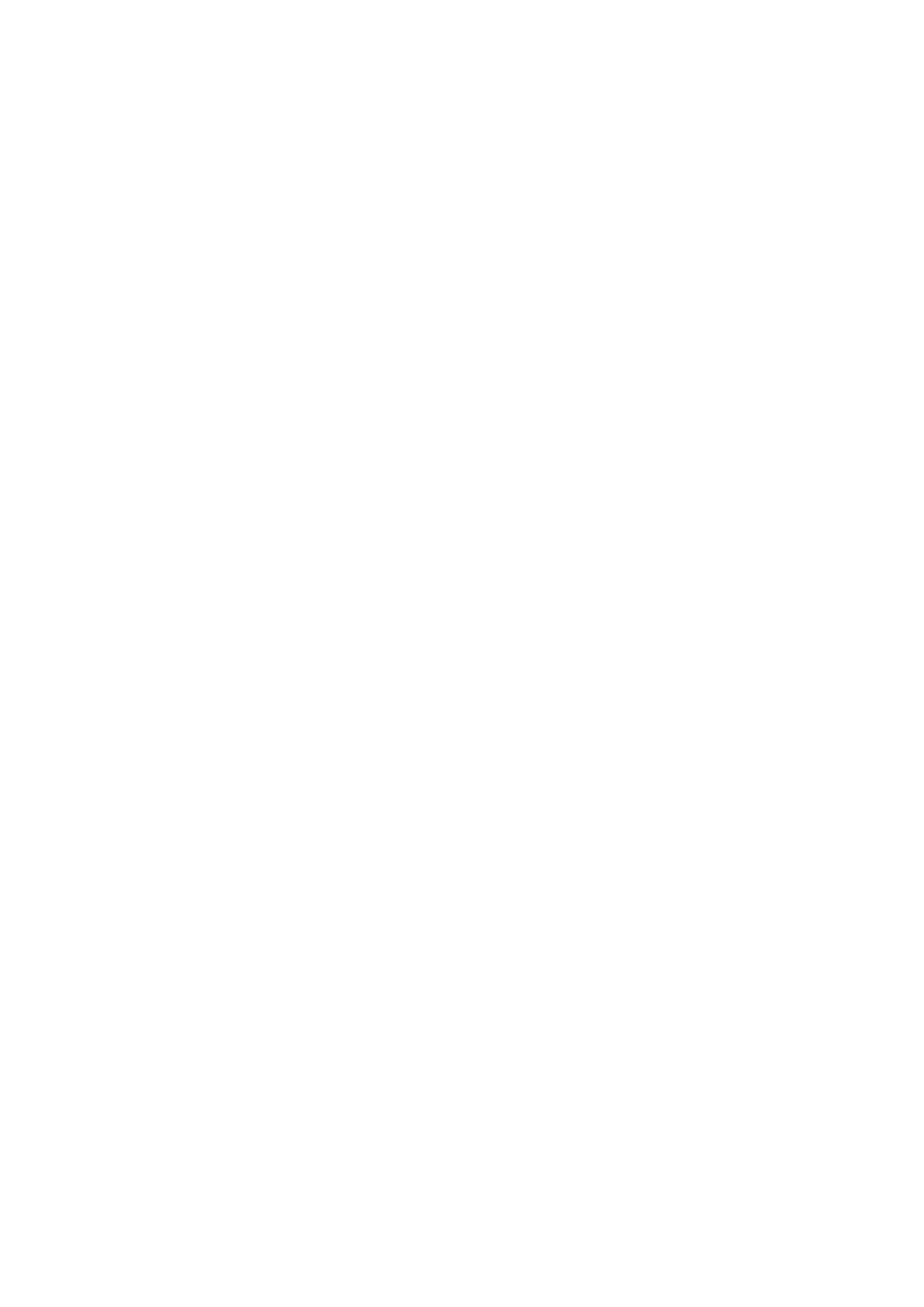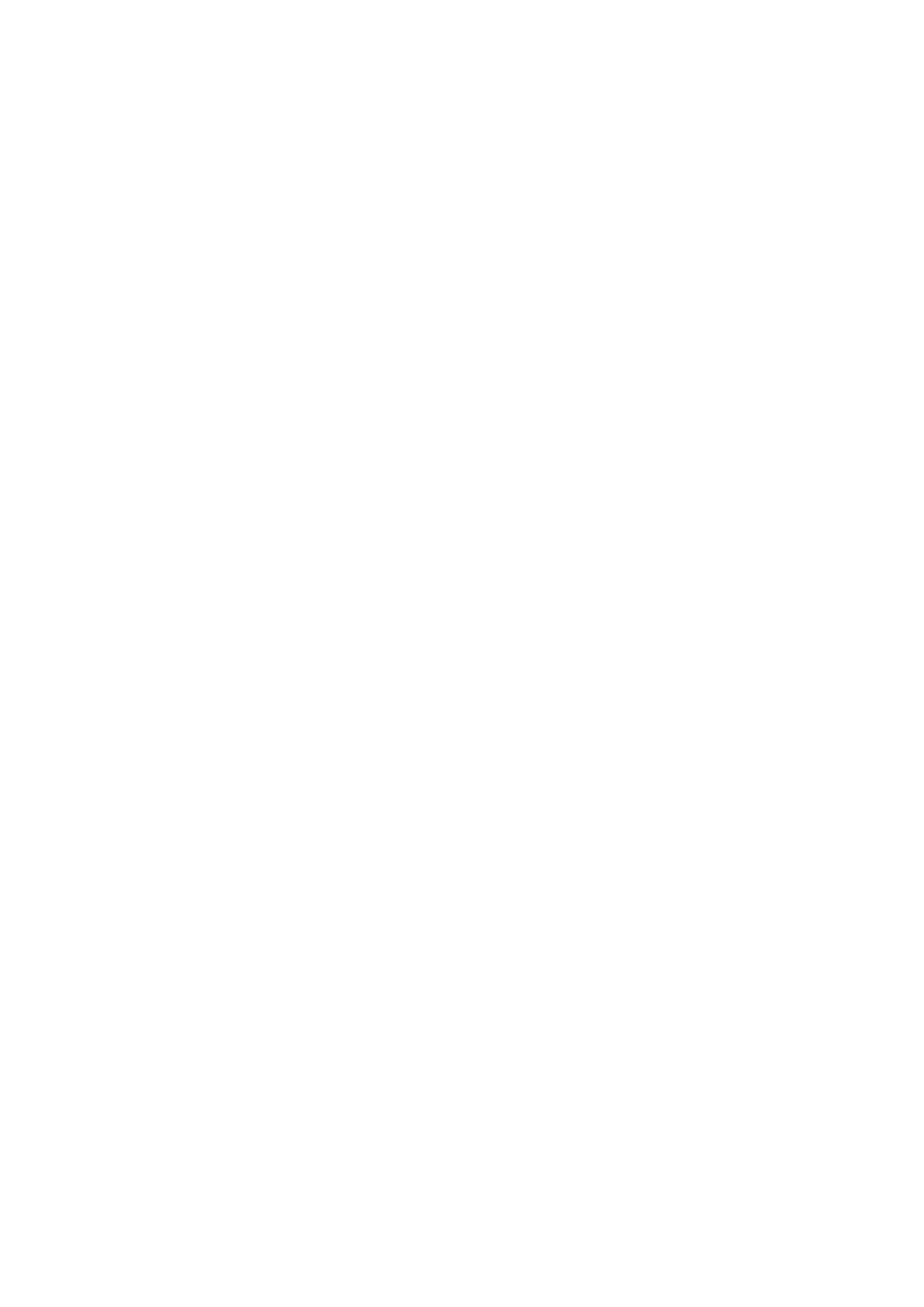
オーディオボードの取り付け.....................................................................................................................................39
スピーカー............................................................................................................................................................................40
スピーカーの取り外し................................................................................................................................................. 40
スピーカーの取り付け.................................................................................................................................................. 41
スマートカードリーダー.................................................................................................................................................... 43
スマート カード リーダーの取り外し........................................................................................................................43
スマート カード リーダーの取り付け........................................................................................................................44
システム ボード..................................................................................................................................................................45
システム ボードの取り外し.......................................................................................................................................45
システム ボードの取り付け....................................................................................................................................... 47
I/O ボード............................................................................................................................................................................ 49
I/O ボードの取り外し..................................................................................................................................................49
I/O ボードの取り付け................................................................................................................................................. 50
指紋認証リーダー内蔵電源ボタン...................................................................................................................................51
指紋認証リーダー内蔵電源ボタンの取り外し........................................................................................................ 51
指紋認証リーダー内蔵電源ボタンの取り付け........................................................................................................ 51
キーボード............................................................................................................................................................................52
キーボードの取り外し................................................................................................................................................. 52
キーボードの取り付け................................................................................................................................................. 54
パームレスト アセンブリー..............................................................................................................................................57
パームレスト アセンブリーの取り外し................................................................................................................... 57
パームレスト アセンブリーの取り付け................................................................................................................... 57
章 3: ソフトウェア......................................................................................................................... 59
Windows ドライバのダウンロード.................................................................................................................................59
章 4: セットアップユーティリティ................................................................................................... 60
BIOS の概要........................................................................................................................................................................ 60
BIOS セットアッププログラムの起動...........................................................................................................................60
ブートメニュー..............................................................................................................................................................60
ナビゲーションキー............................................................................................................................................................61
ブート シーケンス............................................................................................................................................................... 61
システム セットアップのオプション............................................................................................................................ 61
Windows での BIOS のアップデート...............................................................................................................................72
BitLocker が有効なシステムでの BIOS のアップデート.......................................................................................73
USB フラッシュ ドライブを使用したシステム BIOS のアップデート............................................................. 73
システムパスワードおよびセットアップパスワード................................................................................................. 74
システム セットアップパスワードの割り当て......................................................................................................74
既存のシステム セットアップパスワードの削除または変更.............................................................................74
BIOS(システム セットアップ)およびシステムパスワードのクリア................................................................. 75
章 5: トラブルシューティング..........................................................................................................76
オペレーティング システムのリカバリー.....................................................................................................................76
バックアップ メディアとリカバリー オプション...................................................................................................... 76
Dell SupportAssist 起動前システム パフォーマンス チェック診断..........................................................................76
SupportAssist 起動前システム パフォーマンス チェックの実行....................................................................... 77
診断 LED の挙動................................................................................................................................................................. 77
リアルタイム クロック(RTC リセット)...................................................................................................................79
BIOS のフラッシュ(USB キー)................................................................................................................................... 79
4 目次